아이폰이나 갤럭시 모두 전면카메라가 설치되어 있어 셀프카메라.. 즉 셀피 촬영이 가능한데요. 특히 요즘 스마트폰 카메라 성는이 워낙 좋아져서 전면카메라로 꽤 전문적인 셀카를 찍는 분들도 꽤 많아졌습니다. 하지만, 전면 셀프카메라를 촬영하고 나면, 간혹 결과물을 확인했을 때 좌우가 바뀌어 있는 모습을 볼 수도 있는데요. 이는 좌우반전이 설정되어 있기 때문입니다. 그래서 이번 글에서는 아이폰 갤럭시 둘 다 모두 전면 셀프카메라 좌우반전 설정하는 방법을 알아보도록 하겠습니다.
아이폰 전면 셀프카메라 좌우반전 설정


우선 아이폰의 경우, 설정 앱으로 들어가서 '카메라' 항목을 먼저 선택해 줍니다. 그럼 카메라 관련 설정 화면이 나오게 될텐데요. 아래로 내려보면, '전면 카메라 좌우방향 유지' 항목이 있습니다. 이걸 ON 또는 OFF 해두는 것으로 좌우반전 설정이 가능해요.

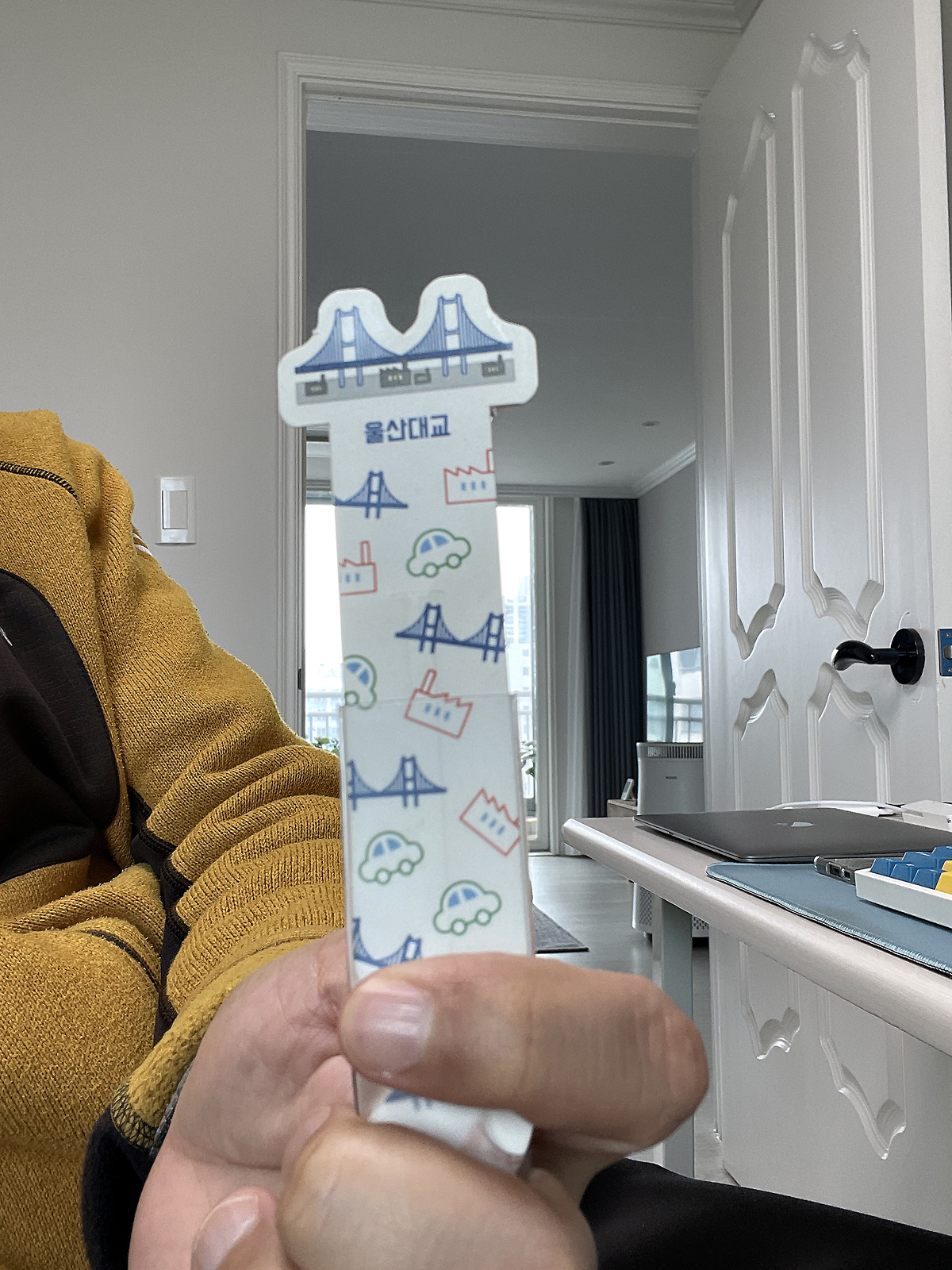
그냥 셀카 얼굴이 나오는 사진이라면 좌우반전이 되어도 크게 상관이 없지만, 위와 같이 글자가 나오는 사진일 경우, 좌우반전이 되면, 글자가 뒤집혀 나오기 때문에 바로 잡아줘야 할 때가 있습니다. 아이폰의 경우, 위의 좌우반전 설정을 OFF로 해야지 글자가 뒤집히지 않고 정상적으로 나온다는 점 미리 참고해 두시면 좋겠네요.
갤럭시 전면 셀프카메라 좌우반전 설정
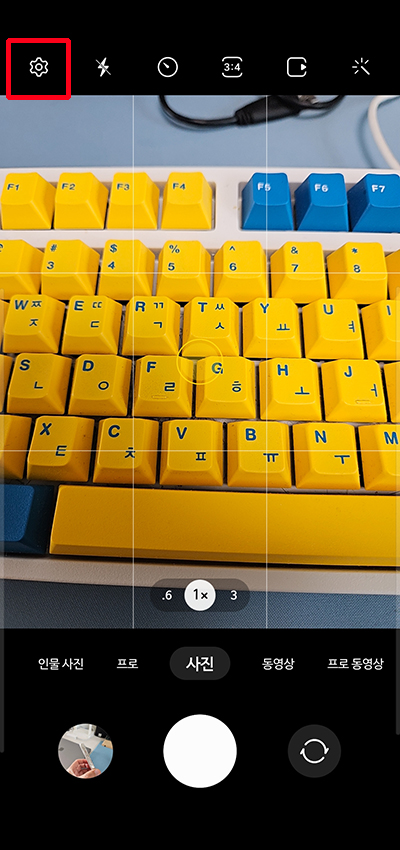

마찬가지로 갤럭시 전면 셀프카메라 역시 좌우반전 설정이 가능한데요. 갤럭시의 경우에는 카메라 앱을 직접 실행한 다음, 화면 상단 왼쪽의 설정 버튼을 선택해 카메라 설정 화면으로 들어가면, '보이는대로 셀피 저장' 항목이 보입니다. 이걸 On 또는 Off를 하게 되면 좌우반전 설정이 되는 것이니 유용하게 사용을 하시면 될 것 같네요.
'IT Story' 카테고리의 다른 글
| 윈도우10 자동종료 예약종료 설정 및 해제 방법 (0) | 2023.05.10 |
|---|---|
| 갤럭시 S21, S21+, S21 울트라 액정 및 배터리 교체 비용 (0) | 2023.05.08 |
| 아이폰 문자 알림 소리가 오지 않을 때 확인 및 해결 방법 (0) | 2023.05.03 |
| 갤럭시 expert RAW 엑스퍼트로우 촬영 및 활용 방법 (0) | 2023.04.28 |
| 갤럭시 AS 접수시 유용한 기능 수리모드 설정 방법 (0) | 2023.04.26 |





댓글